Win7找不到文件helpctr.exe怎么办?
谈起helpctr.exe文件我想很多人都很清楚,它是系统自带的一个帮助程序,有时候我们可能需要用到它,但是不少用户反映说在Win7找不到文件helpctr.exe,那么遇到这个问题该怎么办?不知道的朋友赶紧看看小编整理的Win7找不到文件helpctr.exe的解决方法吧!
具体解决方法:
1、首先,首先需要下载Windows清理助手软件来对Win7旗舰版电脑进行清理,咱们在下载该软件之后,需要对Win7旗舰版系统进行扫描,点击“执行清理”按钮就可以了。
2、如果该软件提示是否需要备份的窗口的话,咱们就选择备份,然后将其中的一些错误的文件清理掉,如果没什么问题的话,咱们就直接删除掉备份就可以了。
3、之后,咱们需要去打开Win7旗舰版电脑的启动项,具体操作方式如下:Win+R打开Win7旗舰版电脑的运行窗口,之后,咱们在运行窗口中输入regedit并单击回车,这样就可以打开Win7旗舰版电脑的注册表编辑器窗口了。
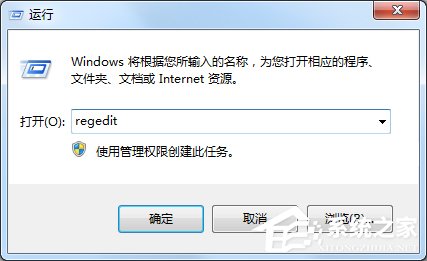
4、之后,咱们在打开的窗口中点击展开左侧菜单中的HKEY_LOCAL_MACHINESOFTWAREMicrosoftWindowsCurrentVersionRun]的右侧及[HKEY_CURRENT_USERSoftwareMicrosoftWindowsCurrentVersionRun,在右侧窗口中咱们若是发现选项的文件名和路径不一致的话,就可以将其删除,然后将电脑重启即可。
以上就是Win7找不到文件helpctr.exe的解决方法了,方法很简单,我们只需要先下载Windows清理助手来对系统进行清理,之后打开注册表删除步骤4所说的即可。
相关文章:
1. Win11 Build预览版25276怎么启用新版文件管理器?2. Mac电脑Steam社区打不开怎么办?Mac无法打开Steam社区的解决方法3. deepin20默认浏览器怎么设置? deepin添加默认浏览器的技巧4. 请尽快升级: Ubuntu 18.04 LTS 和 Linux Mint 19.x 发行版将于 4 月停止支持5. Unix vmstat 命令详解宝典6. Windows Modules Installer Worker是什么进程?硬盘占用100%的原因分析7. freebsd 服务器 ARP绑定脚本8. Freebsd+IPFW结合使用防小规模DDOS攻击的配置方法9. Win11 Beta 预览版 22621.1245 和 22623.1245更新补丁KB5022358发布(附更新修复内容汇10. FreeBSD FreeNAS安装图解教程
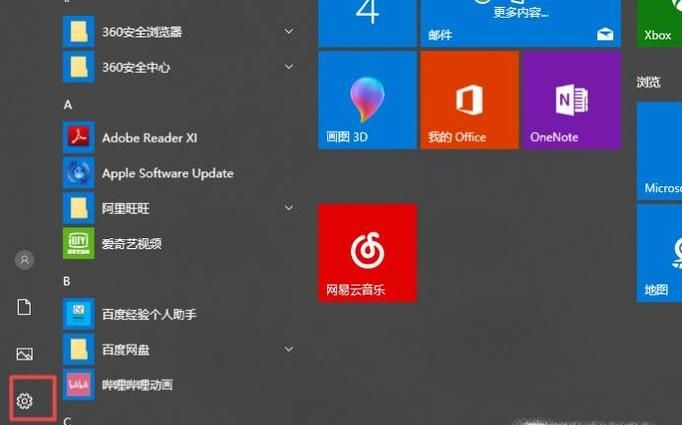
 网公网安备
网公网安备